- Bien que le stockage et le partage de fichiers dans le cloud soient la norme, de nombreux utilisateurs dépendent toujours de périphériques de stockage externes tels que Pilotes flash USB et disques durs externes pour transférer, copier et stocker des fichiers.
- Si l'erreur 0x80070057: le paramètre est incorrect vous empêche de copier ou d'accéder aux fichiers et dossiers, suivez les instructions répertoriées dans ce guide pour y remédier.
- Si vous copiez souvent des fichiers d'un appareil à un autre, consultez notre collection de guides dédiés à la copie de fichiers pour plus de trucs et astuces.
- Visitez notre Centre de dépannage Windows 10 pour des guides plus utiles pour gagner du temps.

Ce logiciel maintiendra vos pilotes opérationnels, vous protégeant ainsi des erreurs informatiques courantes et des pannes matérielles. Vérifiez tous vos pilotes maintenant en 3 étapes faciles :
- Télécharger DriverFix (fichier de téléchargement vérifié).
- Cliquez sur Lancer l'analyse pour trouver tous les pilotes problématiques.
- Cliquez sur Mettre à jour les pilotes pour obtenir de nouvelles versions et éviter les dysfonctionnements du système.
- DriverFix a été téléchargé par 0 lecteurs ce mois-ci.
Le paramètre est incorrect est un message d'erreur assez fréquent qui apparaît pour certains utilisateurs lorsqu'ils tentent de copier un fichier ou un dossier d'un PC vers une clé USB ou disque dur externe.
Lorsque cela se produit, une fenêtre Erreur lors de la copie du fichier ou du dossier s'ouvre indiquant, Le paramètre est incorrect ou alors Le variateur n'est pas accessible, le paramètre est incorrect. Par conséquent, le fichier ou le dossier n'est pas copié sur le périphérique de stockage.
Cela pourrait juste être dû à votre lecteur cible ne pas avoir assez d'espace de stockage, un système de fichiers corrompu ou que le fichier que vous essayez de copier dépasse la taille de fichier maximale que le disque externe peut stocker.
Voyons comment vous pouvez corriger l'erreur 0x80070057, le paramètre est incorrect lors de la copie de fichiers sur un lecteur externe.
Comment réparer le paramètre est incorrect sur Windows 10
1. Vérifiez la quantité d'espace sur le périphérique de stockage externe
Tout d'abord, vérifiez l'espace disponible sur la clé USB ou le disque dur externe. Vous n'avez peut-être pas assez d'espace de stockage pour le fichier que vous copiez.
Vous pouvez vérifier l'espace de stockage disponible sur le lecteur dans l'explorateur de fichiers en cliquant avec le bouton droit sur le lecteur concerné et en sélectionnant Propriétés. Cela ouvre la fenêtre juste en dessous qui montre à la fois l'espace libre et utilisé.
Sinon, si vous avez besoin d'une clé USB ou d'un disque dur externe avec une plus grande capacité de stockage, voici quelques suggestions :
- Meilleures clés USB pour un transfert de données rapide
- Meilleurs disques durs externes de 5 To
- Meilleurs disques durs externes cryptés à acheter
2. Compresser ou diviser un fichier plus volumineux
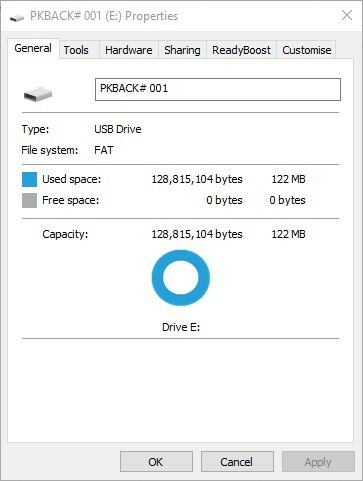
S'il y a suffisamment d'espace de stockage sur le disque externe, vérifiez la taille du fichier qui n'est pas copié. Éclipse-t-il quatre Go ?
Si tel est le cas, c'est probablement pourquoi vous ne pouvez pas le copier sur le périphérique de stockage externe. De nombreuses clés USB et autres lecteurs de stockage ont toujours le système de fichiers FAT32 qui prend en charge des tailles de fichiers jusqu'à quatre Go uniquement. Vous ne pouvez donc pas enregistrer des fichiers de plus de quatre Go sur un stockage externe FAT32.
Si le fichier dépasse quatre Go, vous pourrez peut-être corriger l'erreur de paramètre en réduisant la taille du fichier. Vous pouvez le faire soit en le compresser ou le diviser en plus petits morceaux. 7-Zip est un utilitaire gratuit avec lequel vous pouvez à la fois compresser et diviser des fichiers.
Cliquez sur 32 ou 64 bits Télécharger lien à ce sujet page du site Web pour enregistrer le programme d'installation du logiciel sur Windows. Une fois que vous avez installé l'utilitaire, vous pouvez compresser et diviser les fichiers de quatre Go comme suit.
- Ouvrez 7-Zip sous Windows.
- Accédez au dossier contenant le fichier que vous devez copier.
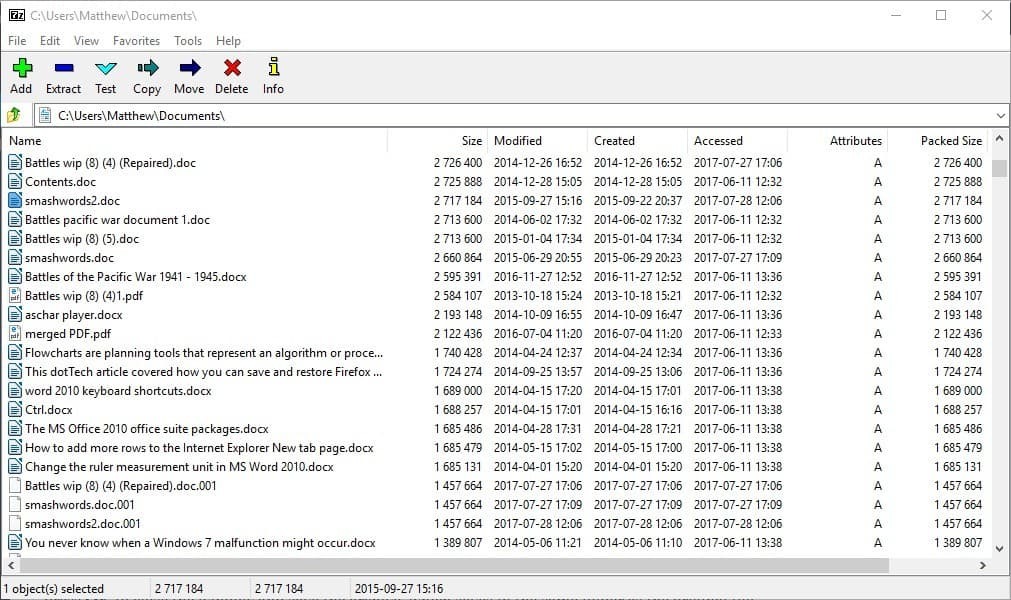
- Cliquez avec le bouton droit sur le fichier que vous devez compresser, puis sélectionnez 7-Zip > Ajouter aux archives pour ouvrir la fenêtre juste en dessous.
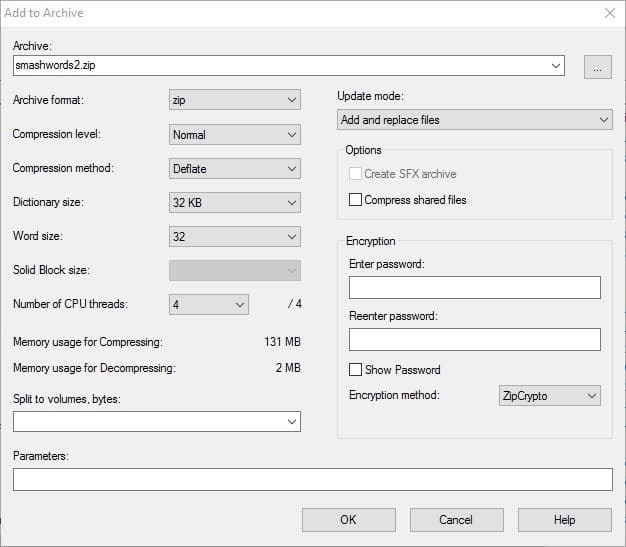
- Sélectionnez un format de compression dans le menu déroulant Format d'archive. Zip a l'un des meilleurs taux de compression.
- presse d'accord pour fermer la fenêtre et enregistrer l'archive, qui enregistre dans le même dossier que le fichier d'origine.
- Pour diviser un fichier, cliquez dessus avec le bouton droit et sélectionnez Diviser le fichier. Cela ouvre la fenêtre ci-dessous.
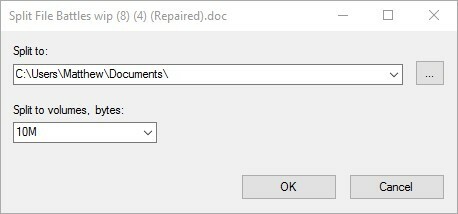
- Sélectionnez une valeur pour diviser le fichier dans le Diviser en volumes, octets menu déroulant.
- Vous pouvez également choisir un chemin d'enregistrement en appuyant sur le bouton … bouton.
- presse d'accord pour diviser le fichier.
- Lorsque vous devez fusionner à nouveau les fichiers, sélectionnez-les, cliquez avec le bouton droit de la souris et cliquez sur Combiner des fichiers pour ouvrir la fenêtre ci-dessous. presse d'accord pour fusionner les fichiers ensemble.
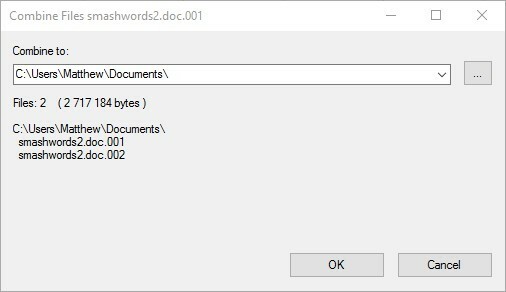
- Lorsque vous avez compressé ou divisé le fichier que vous devez copier, il doit faire moins de quatre Go. Si tel est le cas, copiez l'archive, ou divisez les fichiers, sur le lecteur de stockage externe.
N'hésitez pas à consulter ce guide pour savoir quels sont les meilleurs outils de compression de fichiers pour PC.
3. Convertir le périphérique de stockage en NTFS
Alternativement, vous pouvez convertir le périphérique de stockage en NTFS, qui est un système de fichiers qui prend en charge les fichiers uniques de plus de quatre Go. Vous pouvez convertir des disques de stockage externes en NTFS avec un logiciel de gestion de partition tels que Mini Tool Partition Wizard, Paragon Partition Manager ou AOMEI Partition Assistant.
Téléchargez l'outil de votre choix et exécutez le programme d'installation sous Windows. Exécutez l'assistant d'installation pour ajouter le logiciel à Windows. Convertissez ensuite le lecteur de stockage en NTFS comme suit.
- Tout d'abord, branchez le lecteur de stockage à convertir en NTFS sur votre ordinateur de bureau ou votre ordinateur portable.
- Ouvrez la fenêtre Gestionnaire de partition.
- Ensuite, vous pouvez cliquer avec le bouton droit sur le lecteur de disque requis et sélectionner Convertir en NTFS.
- Une boîte de dialogue contextuelle s'ouvrira. presse d'accord et cliquez Appliquer pour convertir le lecteur de stockage en NTFS.
4. Formater le lecteur en NTFS
Ou vous pouvez convertir le lecteur de stockage en NTFS en le formatant. cependant, formatage des lecteurs efface également leurs fichiers. Donc, si vous devez conserver le contenu du lecteur intact, sauvegardez-le avant le formatage.
Formatez ensuite le périphérique de stockage en NTFS comme suit :
- Insérez la clé USB ou le disque dur externe à formater dans un ordinateur de bureau ou un ordinateur portable.
- Ouvrez la fenêtre Explorateur de fichiers.
- Vous pouvez maintenant cliquer avec le bouton droit sur votre lecteur externe et sélectionner Format dans le menu contextuel pour ouvrir la fenêtre dans l'instantané juste en dessous.
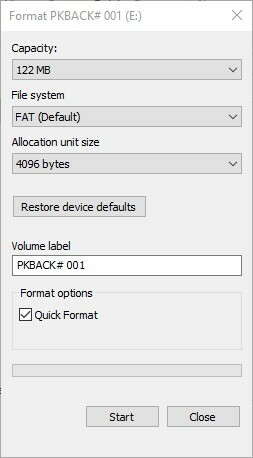
- Sélectionner NTFS dans le menu déroulant Système de fichiers.
- appuie sur le Démarrer bouton pour formater le lecteur de stockage.
5. Réparer le système de fichiers du lecteur
Si vous ne pouvez pas copier des fichiers de moins de quatre Go sur le disque externe, votre périphérique de stockage peut avoir un système de fichiers corrompu. Vous pouvez réparer les lecteurs de stockage avec l'outil Check Disk, ou Chkdsk, sous Windows.
C'est un outil qui analyse les systèmes de fichiers sur les lecteurs, et Check Disk fournit des réparations pour tout ce qui doit être réparé. C'est ainsi que vous pouvez analyser les lecteurs de stockage avec Check Disk.
- Insérez la clé USB ou le disque dur externe dans un emplacement approprié sur le PC.
- Ouvrez l'explorateur de fichiers et cliquez avec le bouton droit sur votre clé USB ou votre disque dur externe pour ouvrir le menu contextuel.
- Sélectionner Propriétés dans le menu contextuel.
- Cliquez sur Outils pour ouvrir l'onglet dans la photo ci-dessous.
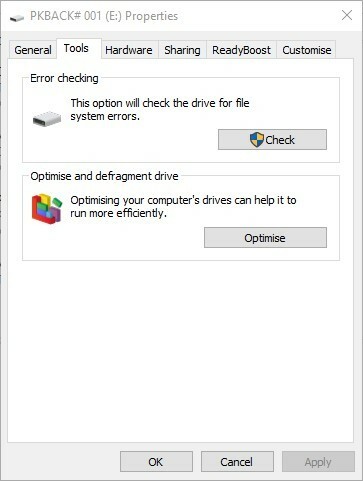
- presse Vérifier pour ouvrir la fenêtre ci-dessous.
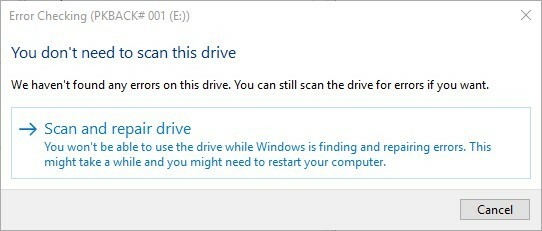
- appuie sur le Analyser et réparer le lecteur bouton pour analyser le stockage externe.
- Si l'analyse révèle quelque chose, Windows proposera une option de réparation pour réparer le stockage externe.
Note de la rédaction: cet article continue à la page suivante avec plus de solutions pour corriger des erreurs de paramètres incorrects spécifiques. Si vous avez besoin d'un nouveau périphérique de stockage pour stocker vos fichiers, ces guides d'achat vous aidera à choisir l'outil adapté à vos besoins.
Questions fréquemment posées
Des erreurs de paramètres incorrects sur les disques durs externes indiquent que les utilisateurs ne peuvent pas accéder aux fichiers et dossiers stockés sur les appareils respectifs.
Pour corriger les erreurs de paramètres incorrects, libérez de l'espace sur votre périphérique de stockage, compressez les fichiers volumineux, formatez le lecteur en NTFS et utilisez l'option Analyser et réparer le lecteur.
Vous pouvez utiliser une clé USB pour sauvegarder votre ordinateur Windows 10 à condition qu'il ait une capacité de stockage minimale de 256 Go.
